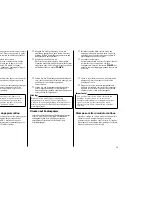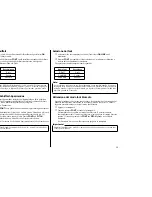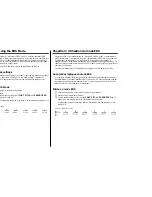33
Line feed
❏
Make sure the printer is off-line (
ON LINE
indicator is not lit).
❏
Press
PAPER FEED
once to feed paper one line. Holding down
PAPER
FEED
continually feeds paper, one line at a time, until you release the button.
Paper eject (cut-sheet paper)
❏
Make sure the printer is off-line (
ON LINE
indicator is not lit).
❏
While holding down
PAPER FEED
(which means the line feed operation is
being performed), press
ON LINE
and then release the two buttons.
The printer will automatically eject the sheet of paper that is in the printer.
Form feed (fanfold paper)
❏
Make sure the printer is off-line (
ON LINE
indicator is not lit).
❏
While holding down
PAPER FEED
(which means the line feed operation is
being performed), press
ON LINE
and then release the two buttons.
The printer will automatically feed the paper to the top of the next page.
Parking fanfold paper
❏
Make sure the printer is off-line (
ON LINE
indicator is not lit).
❏
While holding down the control panel’s
FONT
button, press the
PAPER FEED
button.
❏
The printer automatically reverse feeds the fanfold paper until it is no longer in
contact with the platen.
Micro feed
Use the following operation to feed the paper in very small increments. This makes
it possible to align the print head exactly where you want it.
❏
Make sure the printer is off-line (
ON LINE
indicator is not lit).
❏
While holding down
ON LINE
, press
PAPER FEED
to feed the paper forward
or
PITCH
to feed the paper backward.
Avance du papier
❏
Assurez-vous que l’imprimante est hors ligne (voyant
ON LINE
éteint).
❏
Appuyez une fois sur
PAPER FEED
pour avancer le papier d’une ligne. Tenez
la touche
PAPER FEED
enfoncée pour que le papier continue d’avancer ligne
par ligne jusqu’à ce que vous relâchiez la touche.
Ejection du papier (feuilles séparées)
❏
Assurez-vous que l’imprimante est hors ligne (voyant
ON LINE
éteint).
❏
Tout en tenant la touche
PAPER FEED
enfoncée (ce qui signifie que le papier
avance), appuyez sur
ON LINE
, puis relâchez les deux touches.
L’imprimante éjecte automatiquement la feuille qui se trouve à l’intérieur.
Saut de page (papier continu)
❏
Assurez-vous que l’imprimante est hors ligne (voyant
ON LINE
éteint).
❏
Tout en tenant la touche
PAPER FEED
enfoncée (ce qui signifie que le papier
avance), appuyez sur
ON LINE
, puis relâchez les deux touches.
L’imprimante avance automatiquement le papier jusqu’au début de la page
suivante.
Mise en attente du papier continu
❏
Assurez-vous que l’imprimante est hors ligne (voyant
ON LINE
éteint).
❏
Tout en tenant enfoncée la touche
FONT
du panneau de commande, appuyez sur
la touche
PAPER FEED
.
❏
L’imprimante inverse automatiquement le défilement du papier jusqu’à ce qu’il
ne soit plus en contact avec le cylindre.
Alimentation du papier par micro-lignes
Vous pouvez faire avancer le papier par micro-lignes pour régler la position
d’impression plus précisément.
❏
Assurez-vous que l’imprimante est hors ligne (voyant
ON LINE
éteint).
❏
Tout en tenant la touche
ON LINE
enfoncée, appuyez sur
PAPER FEED
pour
faire avancer le papier ou sur
PITCH
pour le faire reculer.